 Tutorial mudah alih
Tutorial mudah alih
 telefon Android
telefon Android
 Langkah terperinci untuk mendayakan wifi peribadi pada OnePlus 6
Langkah terperinci untuk mendayakan wifi peribadi pada OnePlus 6
Langkah terperinci untuk mendayakan wifi peribadi pada OnePlus 6
Editor PHP Zimo akan memperkenalkan anda kepada langkah terperinci yang dipanggil "Pengaktifan satu klik wifi peribadi". Apl ini membolehkan anda menukar telefon anda dengan cepat menjadi hotspot WiFi bebas, membolehkan anda berkongsi sambungan rangkaian anda dengan peranti lain pada bila-bila masa. Melalui aplikasi ini, anda boleh mencapai perkongsian rangkaian dengan mudah dalam senario yang berbeza, meningkatkan keselesaan hidup dan kerja. Seterusnya, kami akan menerangkan secara terperinci cara menggunakan ciri ini supaya anda boleh menikmati pengalaman perkongsian rangkaian yang mudah.
1 Mula-mula buka [Tetapan] pada desktop OnePlus 6.
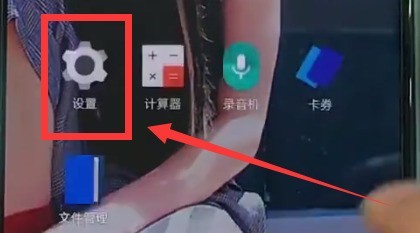
2. Klik untuk masuk [Lagi].
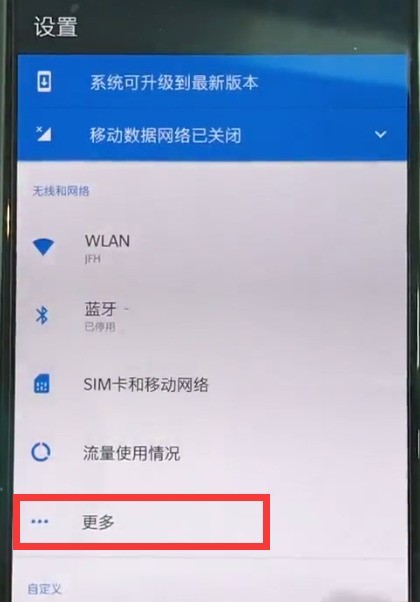
3 Klik pada [Perkongsian Rangkaian dan Hotspot Mudah Alih] di bawah menu Lagi.
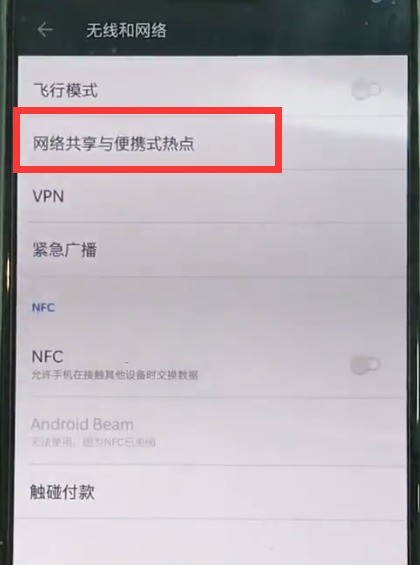
4 Hidupkan suis [Portable WLAN Hotspot] untuk menghidupkan hotspot peribadi.
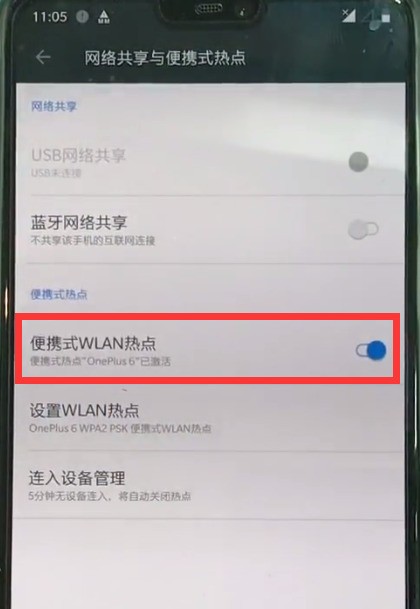
Atas ialah kandungan terperinci Langkah terperinci untuk mendayakan wifi peribadi pada OnePlus 6. Untuk maklumat lanjut, sila ikut artikel berkaitan lain di laman web China PHP!

Alat AI Hot

Undresser.AI Undress
Apl berkuasa AI untuk mencipta foto bogel yang realistik

AI Clothes Remover
Alat AI dalam talian untuk mengeluarkan pakaian daripada foto.

Undress AI Tool
Gambar buka pakaian secara percuma

Clothoff.io
Penyingkiran pakaian AI

AI Hentai Generator
Menjana ai hentai secara percuma.

Artikel Panas

Alat panas

Notepad++7.3.1
Editor kod yang mudah digunakan dan percuma

SublimeText3 versi Cina
Versi Cina, sangat mudah digunakan

Hantar Studio 13.0.1
Persekitaran pembangunan bersepadu PHP yang berkuasa

Dreamweaver CS6
Alat pembangunan web visual

SublimeText3 versi Mac
Perisian penyuntingan kod peringkat Tuhan (SublimeText3)

Topik panas
 1376
1376
 52
52
 Langkah mudah untuk memulihkan tetapan kilang dalam OnePlus 6
Mar 28, 2024 pm 05:56 PM
Langkah mudah untuk memulihkan tetapan kilang dalam OnePlus 6
Mar 28, 2024 pm 05:56 PM
1. Buka desktop telefon mudah alih dan klik [Settings]. 2. Klik pada [Pulihkan Tetapan Kilang] di bawah menu Tetapan. 3. Klik sekali lagi untuk memasuki [Pulihkan Tetapan Kilang]. 4. Akhir sekali, klik [Pulihkan tetapan kilang telefon].
 Langkah mudah untuk mencipta album foto baharu dalam OnePlus 6
Mar 26, 2024 pm 08:00 PM
Langkah mudah untuk mencipta album foto baharu dalam OnePlus 6
Mar 26, 2024 pm 08:00 PM
1. Cari [Galeri] pada desktop telefon mudah alih dan klik untuk memasuki [Galeri]. 2. Klik untuk memasukkan album, pilih foto dan tahannya. 3. Klik ikon Tambah ke Folder di bahagian atas skrin, seperti yang ditunjukkan di bawah. 4. Klik untuk memilih [Album Baharu]. 5. Masukkan nama album dan klik [Baru].
 Langkah untuk mendayakan dwi SIM 4G dalam OnePlus 6
Mar 26, 2024 pm 06:11 PM
Langkah untuk mendayakan dwi SIM 4G dalam OnePlus 6
Mar 26, 2024 pm 06:11 PM
1. Mula-mula, kami membuka desktop telefon mudah alih OnePlus 6 dan klik untuk memasuki [Tetapan]. 2. Klik untuk memasuki [Kad SIM dan Rangkaian Membaca] di bawah menu tetapan. 3. Klik untuk menghidupkan suis [Dual 4G Network].
 Langkah mudah untuk menetapkan masa dalam OnePlus 6
Mar 23, 2024 pm 12:51 PM
Langkah mudah untuk menetapkan masa dalam OnePlus 6
Mar 23, 2024 pm 12:51 PM
1. Klik pertama untuk membuka [Settings] pada desktop. 2. Kemudian klik untuk memasukkan [Tarikh dan Masa]. 3. Klik untuk mematikan suis [Tentukan tarikh dan masa secara automatik] dalam lajur pertama. Kemudian kita boleh klik [Set Date] dan [Set Time] di bawah untuk menetapkan tarikh dan masa 4. Akhir sekali, pilih masa dan klik [OK] untuk melengkapkan tetapan.
 Langkah-langkah untuk membuka kamera dengan cepat dalam OnePlus 6
Mar 28, 2024 pm 02:58 PM
Langkah-langkah untuk membuka kamera dengan cepat dalam OnePlus 6
Mar 28, 2024 pm 02:58 PM
1. Mari sediakannya dalam tetapan Anda boleh mengklik dua kali butang kuasa untuk menghidupkan kamera semasa skrin dikunci Pertama, klik untuk membuka [Tetapan]. 2. Klik untuk membuka [Button]. 3. Akhir sekali, hidupkan suis di sebelah kanan [Tekan butang kuasa dua kali untuk menghidupkan kamera].
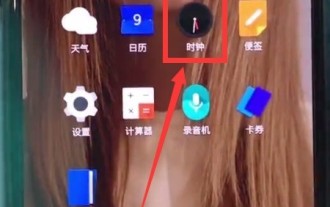 Langkah-langkah untuk menetapkan jam penggera dalam OnePlus 6
Mar 23, 2024 pm 07:51 PM
Langkah-langkah untuk menetapkan jam penggera dalam OnePlus 6
Mar 23, 2024 pm 07:51 PM
1. Klik untuk membuka [Jam] pada desktop telefon mudah alih. 2. Klik [Jam Penggera] di penjuru kiri sebelah atas, dan kemudian klik tanda [+] di bahagian bawah halaman jam penggera. 3. Kemudian kita hanya perlu menetapkan masa penggera dan klik [OK] untuk menetapkan penggera.
 Langkah-langkah untuk menutup aplikasi dalam OnePlus 6
Mar 26, 2024 pm 03:30 PM
Langkah-langkah untuk menutup aplikasi dalam OnePlus 6
Mar 26, 2024 pm 03:30 PM
1. Mula-mula, kami klik kekunci berbilang fungsi dalam bar navigasi di bahagian bawah skrin. 2. Selepas memasukkan antara muka berjalan latar belakang, seret aplikasi ke kiri atau luncurkannya ke kanan untuk menutup aplikasi latar belakang.
 Langkah mudah untuk membolehkan mengangkat tangan anda untuk menghidupkan skrin dalam OnePlus 6
Mar 28, 2024 pm 05:41 PM
Langkah mudah untuk membolehkan mengangkat tangan anda untuk menghidupkan skrin dalam OnePlus 6
Mar 28, 2024 pm 05:41 PM
1. Mula-mula, klik [Settings] untuk memasuki sistem. 2. Klik untuk membuka [Paparan]. 3. Cari dan klik untuk memasuki [Paparan Aktif]. 4. Akhir sekali, hidupkan suis di sebelah kanan [Raise Hand Display] untuk menghidupkan skrin dengan mengangkat tangan anda.



